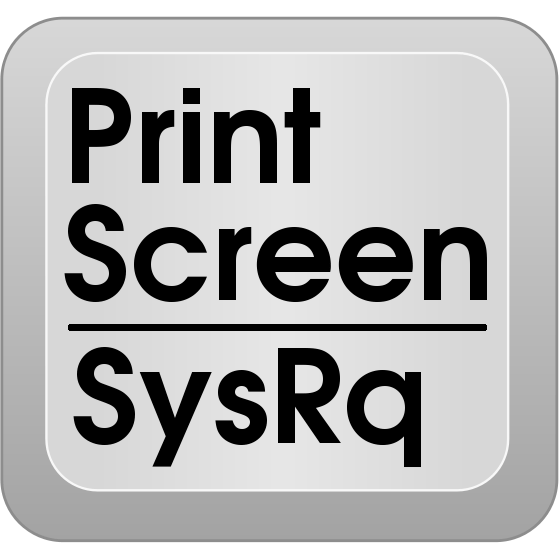Comandos Executar do Windows ou Run Commands : O que são ?
Você sabe o que são os Comandos Executar do Windows ?
Com a utilização destes comandos é possível executar tarefas no Windows de uma forma muito mais rápida sem a necessidade de navegar por muitas telas ou janelas.
O que achou deste recurso ? Neste post do Web Mundi.com disponibilizamos uma lista com mais de 220 comandos executar para você utilizar no Windows.

Como acesso a opção “Executar” para rodar os comandos executar do Windows ?
Primeiramente, vamos entender este recurso que também é conhecido como comandos windows + r ou comandos cmd avançados que são muito utilizados por quem quer operar o Windows de uma forma mais rápida e eficiente.
A princípio, você precisa abrir o executar do Windows para rodar os comandos que vamos apresentar.
Para isso, basta acessar a tecla de atalho Windows + R, pressionando a tecla com o logotipo do Windows + letra “R”.
Além disso, outra forma de acessar este comando é clicar no menu iniciar e escolher a opção Executar conforme abaixo:
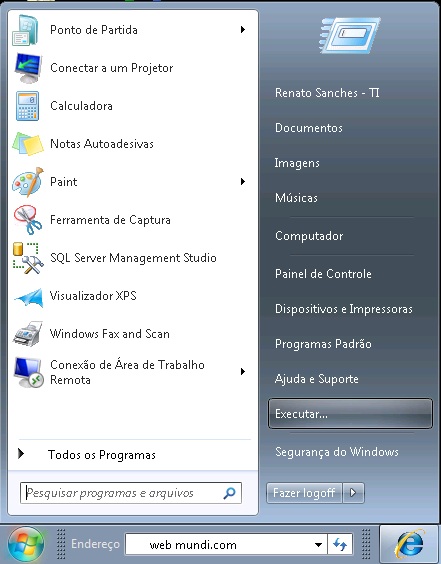
Por outro lado, o que fazer se o atalho executar do Windows não esta aparecendo no seu PC ?
Se o seu Sistema for Windows 7 ou 8, consulte este 2 Posts:
Run Command : Compatibilidade
O mais interessante é que o comando executar do Windows esta disponível na maioria das versões do Windows como: XP, ME, 2000, 2003, 2008, Vista, 7, 8 e 10.
Até mesmo nas Versões para Servidores.
Finalmente, agora que você já consegue abrir o executar do windows e agora veremos a lista com mais de 220 comandos que irão aumentar surpreendentemente a sua produtividade na utilização deste sistema operacional.

Baseus-USB Tipo C HUB Dock Station, Compatível com HDMI, Estação Dex, Samsung S20, Nota 20, Huawei P40, Mate 30

ARZOPA Monitor portátil de 16,1 polegadas e 144 Hz, tela IPS FHD 1080P 16:9, corpo de metal, com mini HDMI tipo C, alto-falantes, para Mac/Laptop/PC/Phone/Xbox/Switch/PS, monitor externo para jogos, Z1F

Unew-10.1 “Raspberry Pi Monitor Touch Screen, 1920×1200 IPS Display, HDMI, Tipo-C, USB-C, Compatível Banana Win, Pi 4, 3 A +
221 Comandos Executar do Windows : Dica de Run Commands
Como já falamos anteriormente, com a utilização dos Comandos Executar do Windows você consegue acessar diversos recursos do sistema operacional sem ter que passar pelo Painel de Controle, menus ou navegar por janelas.
Como resultado, utilizando os Run commands fica muito mais rápido acessar o painel de controle, calculadora, propriedades do mouse, teclado, firewall do windows, contas de usuários, configurações de redes, impressoras,etc…
Em outras palavras, você não perde tempo procurando estes recursos através de janelas e roda a função desejada através da opção executar.

Materiais e leituras que recomendamos para você:
- Como aumentar sua produtividade no Windows com teclas de atalho
- Como Agendar o Desligamento do Windows
- Como ativar e desativar a hibernação no Windows via Prompt de Comando
- 10 teclas de atalho mais úteis do windows


Sf666 micro jack 3.5mm portátil computador profissional capacitor cabo microfone usb estúdio estéreo desktop gaming podcast ao vivo

H05 5meters/lot Ribbon Cable 10WAY Flat Color Rainbow Ribbon Cable Wire Rainbow Cable 10P Ribbon Cable 28AWG
Por fim, vamos a lista de Run commands (Windows + R comandos) – Comandos Executar Windows.
Lista 221 Comandos Executar do Windows : Run Commands
Lista de Comandos cmd avançados
| Funcionalidade | Run Command / Comando Executar |
| Adicionar novo hardware | hdwwiz.cpl |
| Adicionar/Remover Programas | appwiz.cpl |
| Administrador de Fonte de Dados ODBC | odbccp32.cpl |
| Adobe Acrobat (Executar se instalado ) | acrobat |
| Adobe Designer (Executar se instalado ) | acrodist |
| Adobe ImageReady (Executar se instalado ) | imageready |
| Adobe Photoshop (Executar se instalado ) | photoshop |
| Ajuda e suporte | helpctr |
| Ajustar Monitor | perfmon.msc |
| Armazenamento Removível | ntmsmgr.msc |
| Arquivos compartilhados | fsmgmt.msc |
| Assistente de acessibilidade | accwiz |
| Assistente de Câmeras e Scanners | sticpl.cpl |
| Assistente de controles | access.cpl |
| Assistente para Adicionar Hardware | hdwwiz.cpl |
| Assistente para Configuração de Rede | netsetup.cpl |
| Assistente para Transferência de Arquivos Bluetooth | fsquirt |
| Assistente para transferência de arquivos e informações | migwiz |
| Atualizações Automáticas | wuaucpl.cpl |
| Bate-Papo | winchat |
| Bloco de notas | notepad |
| Busca rápida | findfast.cpl |
| Calculadora | calc |
| Catalogo Telefônico | rasphone |
| Central de Segurança do Windows | wscui.cpl |
| Certificados | certmgr.msc |
| Checagem de disco | chkdsk |
| Cliente de Telnet | telnet |
| Compartilhamentos DDE | ddeshare |
| Conectar-se ao Site do Windows Update ou Abrir Windows Update | wupdmgr |
| Conexão de Área de Trabalho Remota | mstsc |
| Conexões de Rede | control netconnections |
| Conexões de Rede | ncpa.cpl |
| Configuração de protocolo de Internet (Deletar informações de DNS ) | ipconfig /flushdns |
| Configuração de protocolo de Internet(Visualizar DNS ) | ipconfig /displaydns |
| Configuração do IP (Atualiza todas as concessões DHCP e registra novamente nomes DNS) | ipconfig /registerdns |
| Configuração do IP (Exibe informações completas da Configuração da Conexão) | ipconfig /all |
| Configuração do IP (Exibe todas as identificações de classe DHCP permitidas para o adaptador) | ipconfig /showclassid |
| Configuração do IP (Libera o endereço IP para o adaptador especificado) | ipconfig /release |
| Configuração do IP (Modifica a identificação de classe DHCP) | ipconfig /setclassid |
| Configuração do IP (Renova o endereço IP para o adaptador especificado) | ipconfig /renew |
| Configurações Locais de Segurança | secpol.msc |
| Configurações regionais | intl.cpl |
| Conjunto de Directivas Resultantes (P/ Windows XP Professional) | rsop.msc |
| Contas de Usuário | control userpasswords2 |
| Contas de Usuário | nusrmgr.cpl |
| Controladores de Jogo | joy.cpl |
| DDE Shares | ddeshare |
| Definições locais de segurança | secpol.msc |
| Desempenho | perfmon.msc |
| Desfragmentador de Discos | dfrg.msc |
| Desligar o Windows | shutdown |
| Direct X Control Panel (Se instalado )* | directx.cpl |
| Direct X Troubleshooter | dxdiag |
| Discador | dialer |
| Dr. Watson System Troubleshooting Utility | drwtsn32 |
| Driver Verifier Utility | verifier |
| Editor de Caracteres Particulares | eudcedit |
| Editor de Configuração do Sistema | sysedit |
| Editor de Registros | regedit |
| Editor de Registros | regedit32 |
| Event Viewer | eventvwr.msc |
| Fazer Logoff | shutdown -l |
| Fazer Logoff do Windows | logoff |
| Ferramenta de Diagnóstico do Direct X | dxdiag |
| Ferramenta de remoção de software Mal intencionado | mrt |
| Ferramenta para Sincronização | mobsync |
| Ferramentas administrativas | control admintools |
| Findfast | findfast.cpl |
| Firefox (Executar se instalado ) | firefox |
| Firewall do Windows | firewall.cpl |
| Fontes | control fonts |
| Fonts (Pasta) | fonts |
| Gerenciador do Computador | compmgmt.msc |
| Gerenciador de Certeficados | certmgr.msc |
| Gerenciador de Discos | diskmgmt.msc |
| Gerenciador de Dispositivos | devmgmt.msc ou hdwwiz.cpl |
| Gerenciador de Instrumentação do Windows | wmimgmt.msc |
| Gerenciador de Objetos | packager |
| Gerenciamento de Discos | diskmgmt.msc |
| Gerenciamento de dispositivos | devmgmt.msc |
| Gerenciamento de partição de Discos | diskpart |
| Gerenciamento do computador | compmgmt.msc |
| Gestão de Discos | diskmgmt.msc |
| Gestor de Objetos – Pacote | packager |
| Gestor de Tarefas | taskmgr |
| Gestor de Usuários do Wint Server (somente windows2003 server) | usrmgr |
| Gestor de Utilitários | utilman |
| Gestor de Verificação de controladores | verifier |
| Gestor do Computador | compmgmt.msc |
| Group Policy Editor (XP Prof) | gpedit.msc |
| HyperTerminal | hypertrm |
| Iexpress Wizard | iexpress |
| Impressoras e Aparelhos de Fax | control printers |
| Impressoras e Faxes | control printers |
| Indexing Service | ciadv.msc |
| Instalador do Active Directory (P/ Windows Server 2003) | dcpromo |
| Internet Connection Wizard | icwconn1 |
| Internet Explorer | iexplore |
| Introdução ao Windows XP | tourstart |
| Janela das Ligações de Rede | ncpa.cpl |
| Janela de comandos DOS | cmd |
| Jogo de cartas | mshearts |
| Jogo FreeCell | freecell |
| Lente de Aumento | magnify |
| Limpeza de Disco – comandos executar para limpeza / comando de limpeza cmd | cleanmgr |
| Logoff do Windows | logoff |
| Mapa de Caracteres | charmap |
| Microsoft Access (Executar se instalado ) | access.cpl |
| Microsoft Excel (Executar se instalado ) | excel |
| Microsoft Frontpage (Executar se instalado ) | frontpg |
| Microsoft Movie Maker (Ferramenta para edição de filmes caseiros) | moviemk |
| Microsoft Paint (Famoso Paint Brushe ) | mspaint |
| Microsoft Powerpoint (Executar se instalado ) | powerpnt |
| Microsoft Word (Executar se instalado ) | winword |
| Minesweeper Game (Jogo ” Mina “) | winmine |
| Nero (Executar se instalado ) | nero |
| Netmeeting (Sofwtare para comunicação, utilizado geralmente em empresas de pequeno porte ) | conf |
| Nview Desktop Manager (Executar se instalado ) | nvtuicpl.cpl |
| Opções de Acessibilidade | verifier |
| Opções de Pasta | control folders |
| Opções de Telefone e Modem | telephon.cpl |
| Opções Regionais e de Idioma | intl.cpl |
| Opens AC3 Filter (Executar se instalado ) | ac3filter.cpl |
| Outlook Express | msimn |
| Painel de Controle – comando executar painel de controle | control |
| Painel de controle Java (Executar se instalado ) | javaws |
| Painel de controle Java (Executar se instalado ) | jpicpl32.cpl |
| Painel de Controlo do Direct X (se estiver instalado) | directx.cpl |
| Paint | pbrush |
| Password Properties | password.cpl |
| Pasta de impressoras | printers |
| Pasta Fontes | fonts |
| Pasta Impressoras | printers |
| Pastas Partilhadas | fsmgmt.msc |
| Performance Monitor | perfmon.msc |
| Pinball Game | pinball |
| Politicas de Grupo | gpedit.msc |
| Programas e Recursos | appwiz.cpl |
| Propriedades da Internet | inetcpl.cpl |
| Propriedades de Data e Hora | timedate.cpl |
| Propriedades de Internet | inetcpl.cpl |
| Propriedades de Opções de Energia | powercfg.cpl |
| Propriedades de senha | password.cpl |
| Propriedades de Som e Dispositivos de Áudio | mmsys.cpl |
| Propriedades de Teclado | control keyboard |
| Propriedades de Vídeo | control desktop |
| Propriedades de Vídeo | desk.cpl |
| Propriedades de Vídeo (com a aba Aparência já selecionada) | control color |
| Propriedades de Vídeo (Já na Aba Aparência) | control color |
| Propriedades do Mouse | control mouse |
| Propriedades do Mouse | main.cpl |
| Propriedades do Sistema | sysdm.cpl |
| Propriedades do teclado | control keyboard |
| Protegendo Banco de Dados de Contas do Windows XP | syskey |
| Quicktime Player (Se instalado executar o Quick Time ) | quicktimeplayer |
| Real Player (Se instalado Executar o Real player ) | realplay |
| Reiniciar | shutdown -r |
| Resultant Set of Policies | rsop.msc |
| Scanners e Câmeras | sticpl.cpl |
| Serviço de Indexação | ciadv.msc |
| Serviços | services.msc |
| Serviços de Componentes | comexp.msc |
| Serviços de Componentes | dcomcnfg |
| Setup de Conexões de rede | netsetup.cpl |
| Sistema de checagem de arquivos | sfc /cachesize=x |
| Sistema de checagem de arquivos (Limpa cache de arquivo) | sfc /purgecache |
| Sistema de checagem de arquivos (Pesq. todos os APS/cada inicializ.) | sfc /scanboot |
| Sistema de checagem de arquivos (Pesquisa todos os APS) | sfc /scannow |
| Sistema de checagem de arquivos (Restaura pesquisa/valores padrões) | sfc /revert |
| Solicitações do Operador de Armazenamento Removível | ntmsoprq.msc |
| Solitário (Jogo) | spider |
| Som e áudio | mmsys.cpl |
| SQL Client Configuration | cliconfg |
| Suporte a Configurações da Internet | inetwiz |
| System Configuration Editor | sysedit |
| System Configuration Utility | msconfig |
| System File Checker (Define o tamanho de cache) | sfc /cachesize=x |
| System File Checker (Limpa o cache do arquivo) | sfc /purgecache |
| System File Checker (Pesquisa imediatamente todos os APS a cada inicialização) | sfc /scanboot |
| System File Checker (Pesquisa imediatamente todos os APS) | sfc /scannow |
| System File Checker (Restaura a pesquisa à configuração padrão) | sfc /revert |
| System File Checker Utility (Purge File Cache) | sfc /purgecache |
| System File Checker Utility (Return to Default Setting) | sfc /revert |
| System File Checker Utility (Scan Immediately) | sfc /scannow |
| System File Checker Utility (Scan On Every Boot) | sfc /scanboot |
| System File Checker Utility (Scan Once At Next Boot) | sfc /scanonce |
| System File Checker Utility (Set Cache Size to size x) | sfc /cachesize=x |
| System Information | msinfo32 |
| System Properties | sysdm.cpl |
| Tarefas Agendadas | control schedtasks |
| Task Manager | taskmgr |
| TCP Tester | tcptest |
| Teclado virtual | osk |
| Telnet Client(Executar Telnet) | telnet |
| Tweak UI (Se instalado ) | tweakui |
| User Account Management (Controlar Contas de usuário ) | nusrmgr.cpl |
| Usuários e Grupos locais | lusrmgr.msc |
| Utilitário de Configuração do Sistema | msconfig |
| Utilitário de Rede para Clientes do SQL Server | cliconfg |
| Utility Manager | utilman |
| Utilizadores Locais e Grupos | lusrmgr.msc |
| Verificação de Assinatura de Arquivo | sigverif |
| Visualizador da Área de Transferência | clipbrd |
| Visualizador de Eventos | eventvwr.msc |
| Windows Address Book (Serviço para guardar lista de contatos ) | wab |
| Windows Address Book Import Utility (Serviço para importar lista de contatos) | wabmig |
| Windows Backup Utility (Fazer Backup ) | ntbackup |
| Windows Explorer (Executar Explorer) | explorer |
| Windows Firewall (Executar Firewall) | firewall.cpl |
| Windows Magnifier | magnify |
| Windows Management Infrastructure | wmimgmt.msc |
| Windows Media Player (Executar Media player ) | wmplayer |
| Windows Messenger (Executar MSN) | msmsgs |
| Windows Picture Import Wizard (Precisa estar com a camera instalada ) | wiaacmgr |
| Windows System Security Tool (ferramenta de segurança do windows ) | syskey |
| Windows Update Launches (ver updates ) | wupdmgr |
| Windows Version (Ver a versão do Windows ) | winver |
| Windows XP Tour Wizard (Tour Windows) | tourstart |
| Wordpad | write |
Além disso, No site da Microsoft também encontramos algumas opções de executar ferramentas do painel de controle, em Inglês.



Controlador móvel para Nintendo Switch, Joystick Ajustável, Controlador de Efeito Hall, Vibração Hd, 6-Axis Gyro JoyPad, M6s
Dica do visitante – Jean Braga
Por fim, temos esta dica foi enviada pelo nosso visitante Jean Braga e certamente vai ajudar muita gente.
Como a lista de Comandos Executar do Windows disponibilizada pela WebMundi.com é extensa, pode ser que fique difícil lembrar de todos os comandos executar de cabeça.
No entanto, é possível criar atalhos em sua área de trabalho com os comandos mais utilizados.
Criando atalho de Run command na área de trabalho
Primeiramente, Clique com o Botão direito na Área de Trabalho > Novo > Atalho.
Em seguida, ao abrir a janela clique em procurar, localize o programa que deseja abrir e depois clique em OK, insira o nome do Programa e pronto.
Pronto! Você agora ativa o programa pelo atalho na sua Área de Trabalho.
Os comandos do windows geralmente ficam na pasta System32 (C:/Windows>System32)
Só para exemplificar, no meu caso fiz para o Bluetooth
Desse modo, veja o caminho do atalho:
C:\Windows\System32\fsquirt.exe
Como aumentar sua produtividade no Windows com teclas de atalho
Gostou destas dicas ?
Tem mais publicações e vídeos aqui no site e no canal WebMundi.com no Youtube.
Confira nossa vídeo aula sobre Como aumentar sua produtividade no Windows com teclas de atalho

Copo de isolamento em aço inoxidável, Bluetooth Speaker, Subwoofer exterior portátil, Beer Music Cup, Com Som

Microfone B12 com interruptor ligado e desligado, microfone Karaoke com fio, XLR 16,4 pés, microfone condensador de eletreto para cantar, melhor

ASECAM Kit Câmeras de Segurança 4K 8MP Externa Áudio POE NVR AI Cor Noite Detecção Humana Casa Camera de Vigilância no Brasil
Materiais e leituras que recomendamos para você:
- Como se conectar a um computador remoto via Prompt de Comando
- Como Agendar o Desligamento do Windows
- Como ativar e desativar a hibernação no Windows via Prompt de Comando
- 10 teclas de atalho mais úteis do windows
Obrigado
Finalmente, espero que este artigo tenha sido útil e lhe ajudado a entender um pouco mais sobre os comandos Executar do Windows ou Run Commands Windows.
Se você gostou, então compartilhe estas dicas com um amigo ou participe de nossas redes sociais.
Conhece algum comando executar que não esta na lista ou ficou com alguma dúvida ?
Envie para nos em nossa pagina do Facebook.
Caso queira nos incentivar a criar mais conteúdos como este, prestigie nossos anunciantes.
Um Grande Abraço e até a próxima dica!

Anker Soundcore Life P2 bluetooth earphones, true wireless earbuds with 4 Microphones, CVC 8.0 Noise Reduction, IPX7 Waterproof

Simulation Game H gears For Logitech G29 G25 G27 G920 G923 T300RS/GT tmx pro For ETS2 Simracing PC USB with sequence 6+r

OSCAL-TIGER 12 Smartphone, Android 13, Helio G99, 6,78 “, 120Hz, 2.4K Display, Celular, 24GB, 256GB, 64MP, Celular, Estreia Mundial

Retekess-Receptor Portátil de Rádio Amador de ondas curtas, AM FM Rádio Amador, Air Band, SW, AIR Band, VHF, WB Despertador, TR112

Xiaomi Redmi Note 12 Pro 5G 8GB Ram 128GB/256GB. Sky Blue (Global) envio do Brasil